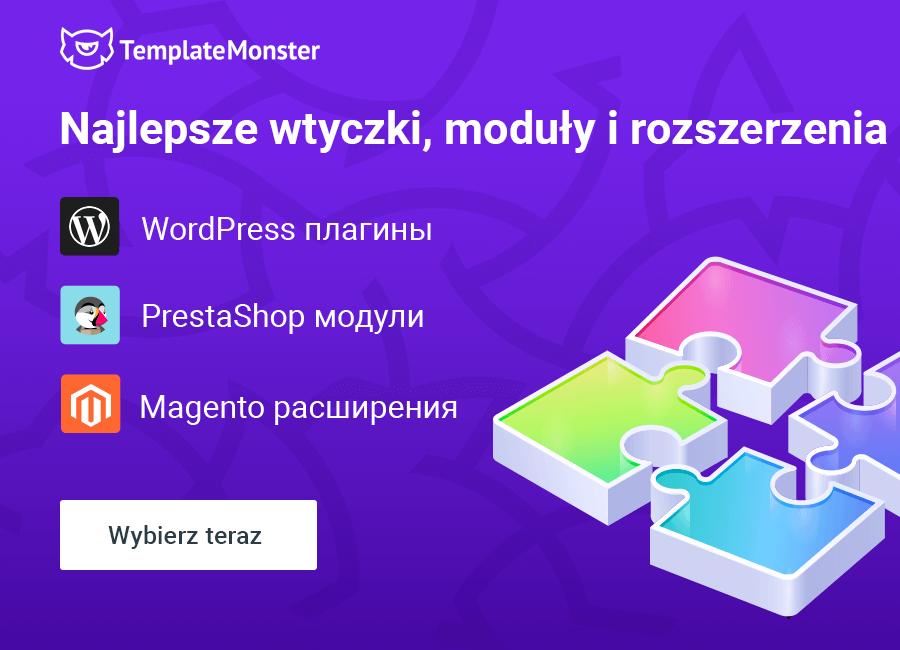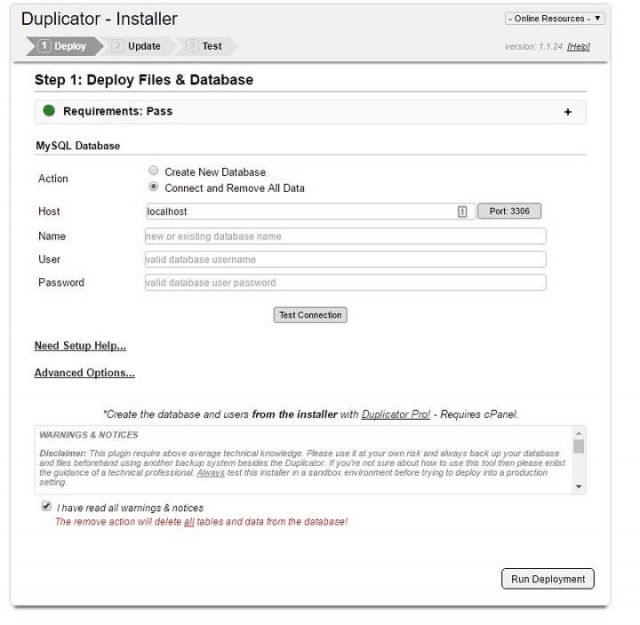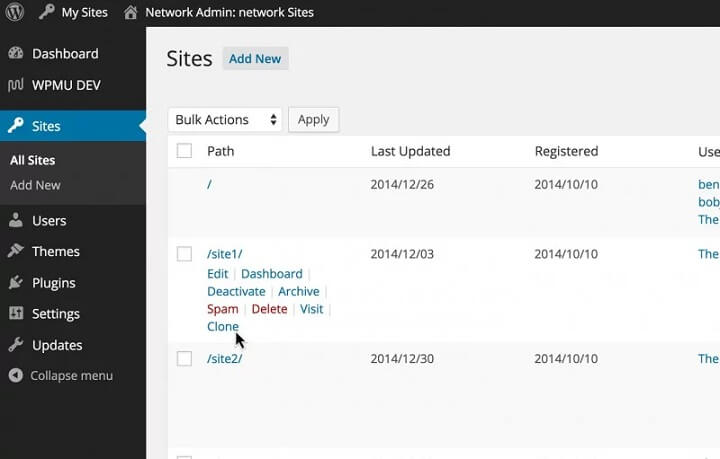Web sitelerini WordPress'e kopyalamak çok sıkıcı ve rutin bir iştir. Periyodik olarak blogcuların bir yayını (web siteyi) bir uzak sunucudan yerel bir tepsiye kopyalamaları gerekir. Bu ayrıntılı rehberinde, eklentileri kullanarak veya kodu yeniden yazarak bunu yapmanın bir yolunu bulacaksınız. Ayrıca WordPress Sayfası Kopyalama işlemi nasıl eğlenceli ve hızlı hale getirebileceğinizi öğrenirsiniz.
WordPress sayfalarını ve yayınlarını neden kopyalamanız gerekebilir?
Bu CMS en ünlü ve kullanışlı içerik motoru olarak kabul edilir. Kişisel blogların verilerini yönetmek bu sistemin temel görevidir. Ancak, WordPress çeşitli tematik web sitelerin sahipleri tarafından yaygın olarak kullanılmaktadır. Bu, kişisel bir blog veya web sitesi oluşturmak ve geliştirmek için mükemmeldir. Yeni başlayanlar için bu, planınızın geliştirilmesi için en güçlü araçtır. Bu CMS çok büyük ve çok yönlüdür. Bir CMS ne kadar çok işleve sahipse, mevcut standartlarla o kadar tutarsız olabilir.
Web sitelerin arama motoru optimizasyonu yöntemlerinden biri, daha yüksek dönüşüm ile ziyaretçiler için daha da yararlı hale getirmek için sayfayı değiştirmektir. Basit bir hile onu çoğaltmaktır. Tüm değişiklikleri tamamladıktan sonra, eski adresi altında ilan edebilirsiniz. Görünüşe göre, tüm metinler, resimler veya videolar dahil tüm içeriği yeni bir sayfaya taşıyabilirsiniz. Ancaki makale çok büyükse, biraz sorun çıkabilir. Basitçe, çok fazla iş olacak. Bir çoğaltma fonksiyonunun varlığı çok uygun olacaktır.
Kullanıcılar bir şeyi WordPress'e kopyalamak istediklerinde, bunu yapmanın yolu her bir amaca göre değişebilir. Örneğin, sayfanızda yalnızca metin, WordPress kopya sayfası varsa, taslak yapmak yeterlidir. Ancak, bazı karmaşık tasarıma, tablolara, veritabanlarına, serbest metin alanlarına ve diğer öğelere sahip bazı kapsamlı yayınlar veya makalelerden bahsedersek bu durumda sayfayı çoğaltmak daha akıllıca olacaktır.
Aşağıda, kullanıcıların neden WordPress bloglarını kopyaladığına dair bazı örnekler bulacaksınız:
- içeriğini değiştirmeden sayfa tasarımını güncelleme
- Bazı değişiklikler yapmak ve ilk sürümle karşılaştırmak için WordPress sayfası
- bazı ek bileşenler eklemek için bir taslak oluşturma
Bu nedenle, sayfanızı değiştirmeye, bazı verileri düzenlemeye ve aynı zamanda mevcut bilgileri korumak istiyorsanız, bu blog yazısında, eklentilerle veya eklentisiz olarak nasıl yapacağınıza ilişkin ayrıntılı talimatlar bulacaksınız.
WordPress Sayfalarını ve Yayınlarını Çoğaltmak için 9 Eklenti
Tüm web sayfalarını çeşitli nedenlerle taşımak isteyen WordPress kopya sayfası sahipleri için bazı seçenekleri var.
Bu eklentiler aşağıdakileri yapmanıza yardımcı olur:
- web sitesini yedekleme
- gelişmeleri inceleme
- web sayfasını farklı bir sunucuya taşıma
- benzer bir proje için web sitesi kopyası oluşturma
Hepsi bir arada WP Geçişi
Günümüzde, web site geçişi için birçok çözüm mevcuttur, ancak en uygun olanı Hepsi bir arada WP Geçişi eklentisidir. Ayırt edici özelliği, hemen hemen her web sitesini iki tıklamayla aktarmanıza izin vermesidir. Arşiv boyutunda 512 MB sınır vardır.
Hepsi bir arada WP Geçişi, WordPress sayfa kopyalamasından veritabanı ve medya dosyalarını, temaları ve eklentileri istenen yere aktarır. Microsoft Windows, Linux ve MacO işletim sistemleri için uygundur. Eklentinin herhangi bir bağımlılığı yoktur, bu da onu tüm PHP barındırma sağlayıcılarıyla uyumlu hale getirir.
Adım adım talimat:
- Aktarmak istediğiniz mevcut web sitenin kontrol panelini açın.
- Sayfanın solunda bulacağınız menüden "Eklentiler - Yeni Ekle" yi seçin.
- Sağ tarafta "Hepsi Bir Arada WP Geçişi" seçeneğini bulun, "Yükle" yi tıklayın.
- Eklentiyi etkinleştirmeye karar verdiyseniz "Etkinleştir" e basın.
- Sol menüde "All-in-One WP Geçişi" adlı yeni bir bölüm görünecektir. All-in-One WP Geçişi - Dışa Aktar'ı seçin.
- Ardından Şuraya Aktar yeşil düğmesini tıklayın. Açılır menüden bir dizi ve Dosyayi seçin.
7. Bu, tüm web sitenin yerel bir kopyasını indirmek için yeterlidir. Arşivleme tamamlandıktan sonra, “Download yoursite.ru” düğmesini tıklayın (WPRESS uzantılı dosya).
8. İndirme işlemi devam ederken, kaydedilen kopyanın içe aktarılacağı düğümdeki eklentiyi (1'den 4'e kadar) kullanmak için yukarıdaki adımlara bakın.
9. Yeni web sitede, menüden All-in-One WP Geçişi - İçe Aktar'ı seçin. Açılan pencerede "Dosyadan İçe Aktar" düğmesini tıklayın.
10. WPRESS arşiv dosyasını pencereye ekleyin (fare ile içe aktarma penceresine de sürükleyebilirsiniz). Bu otomatik olarak gerçekleşecektir. İçe aktarma işlemini tamamladıktan sonra bu resmi göreceksiniz:
11. Son işlem kalır - yeni web sitedeki bağlantıların çalışması için iki kez "Ayarlar - Kalıcı Bağlantılar" sayfasına gitmeniz ve "Değişiklikleri Kaydet" düğmesini tıklamanız gerekecek.
Her şey hazır, şimdi yeni sunucudaki blogun bir kopyası orijinaline benzemelidir.
Çoğaltıcı
Çoğaltıcı, veritabanı, içerik, temalar ve diğer dosyaları zip biçimli bir pakete dönüştürür. 4.0 sürümü ve üstü için kullanılabilir. Bu eklenti ile özel yayınları ve sınıflandırmalarını koruyarak, seçilen yayının tam kopyasını yeniden oluşturur ve WordPress sayfasını çoğaltırsınız.
Yüklemek için şu adımları izleyin:
1. Çoğaltıcıyı eklenti dizinine yükleyin.
2. Eklentiyi WordPress'teki "Eklentiler" menüsünden etkinleştirin.
3. Ana menüdeki Çoğaltıcı bağlantısını tıklayın.
4. Yardım simgesine tıklayarak desteği kontrol edin ve ilk paketinizi oluşturun.
WP MİGRAT DB
Bu eklenti, veritabanını SQL dosyası olarak taşımanıza yardımcı olur. Bunları yönetmek için özel bir araç gerektirir (örneğin, phpMyAdmin). 3.6 veya daha sonraki sürümler için uygulanabilir.
Yüklemek için şu adımları izleyin:
- "Eklentiler - Yüklü Eklentiler" i seçin ve WP Migrate DB altında bulunan "Etkinleştir" i tıklayın.
2. "Araçlar - Migrate DB'yi seçin.
3. "Değiştir" in "Bul" sütunlarından dizinin yolunu kopyalayın.
4. "Gelişmiş Seçenekler" i seçin ve "Çıkarılmış Spam yorumları" onay kutusunu işaretleyin. Taşıma profilini kaydetmeyi unutmayın.
5. SQL dosyanızın oluşturulması ve indirilmesi tamamlanana kadar bekleyin. Bu yaklaşık 2 saniye alır.
UPDRAFTPLUS
Araç, veri ambarını buluta yedekler. İkincisinin gelişmiş depolama seçenekleri sağladığı ücretsiz ve ücretli paketlerine sahiptir. Sürüm 3.2 ve üstü için uygulanabilir.
CMS'nizde bu eklentiyi oluşturmak için aşağıdaki adımları izleyin:
- Eklentileri içeren menüye gidin, ardından "Yeni Ekle" yi seçin.
- “Updraftplus” ifadesini arayın ve "Şimdi Yükle" - "Ara ve Yükle" yi tıklayın.
- "Updraftplus" ı bulun ve "Şimdi Yükle" - "Ara ve Yükle" yi tıklayın.
- Bu işlemi etkinleştirin.
- Ayrı ayarları seçin veya varsayılanı koruyun.
Backup Buddy
Backup Buddy, WordPress kopya sayfasının tamamını işler ve saklar. Bu, verilerin ve kullanıcıların, ayarların, temaların, eklentilerin ve ortam dosyalarının yedeğidir. Yayınları, yorumları ve widget'ları, etiketleri ve kategorileri istenen yere ve ana bilgisayara taşınabilecek bir zip formatında saklar.
Bu eklentiyi yüklemek için bu adımları takip edin:
- Soldaki menüden "Eklentiler" - "Eklentiyi Etkinleştir" i seçin.
2. Formu verilerinizle doldurun ve bu değişiklikleri kaydedin.
3. Dosya dışa aktarma işlemi bitene kadar bekleyin.
4. Ardından, yedek yükleme veya bu hedefi yedek gönderme gibi iki düğmeden birini seçmelisiniz.
Cloner
Cloner, WordPress web site sahiplerinin kopyalanacak öğeleri seçmesine izin verir. Bunlar arasında kullanıcı tabloları ve ayarları, istemciler, terimler, sayfalar, menüler ve ekler bulunur. Araç ayrıca tüm sayfayı silebilir.
Adım adım talimat:
- İlk önce "Ayarlar" ı seçin ve çoğaltmak istediğiniz tüm içerik öğelerini işaretleyerek kontrol edin. Değişiklikleri kaydedin.
2. "Web Siteyi Kopyala" düğmesini tıklayın ve kopyalayıcının nasıl hızlı bir şekilde kopya oluşturduğunu görün. Özel bir kopyalama için kopya içeriğini mükemmel şekilde eşleştirmek veya hızla değiştirmek için kullanıcıları, mesajları, özel mesaj türlerini, sayfaları, yorumları, terimleri, menüleri, ekleri ve ayarları birleştirin.
MIGRATE GURU
Bu eklenti, WordPress verilerini yedeklemek ve taşımak için sunucularını kullanır. Hem manuel hem de otomatik olarak büyük (200 GB) web sitelerini aktarmanıza olanak tanır. Sürüm 4.0 ve üstü için uygundur.
Kullanmak için aşağıdaki adımları yapın:
- İhtiyacınız olan yeni eklentiyi bulun. Bunu WordPress'teki arama çubuğundan yapın.
- Sayfanızın bulunduğu barındırmayı seçin.
- Sayfayı dolduracak verileri kopyalamak için MIGRATE'yı tıklayın.
CMS COMMANDER
CMS Commander WordPress sayfalarını yedekler ve kopyalar, ayrıca sahiplerin bunları yönetmesini ve tanıtmasını sağlar. Amazon S3, Google Drive ve Dropbox ile entegre edilmiş. Burada, içeriğinizi optimize etmek ve web sitelerinizden daha etkili bir şekilde para kazanmak için bazı pazarlama araçları alacaksınız.
CMS Commander'i yüklemek için şu adımları izleyin:
- WordPress arama kutusuna bir ad girin.
- "Şimdi Kur" u seçin.
- "Etkinleştir" i tıklayın ve web sitenizi ekleyin.
XCloner
Xcloner, sayfa yedekleme ve geri yüklemeyi işlemek için CSV ve Mysql biçimlerinin yanı sıra TAR standartlarını uygular. Bu eklenti çoğu ana bilgisayarda çalışır ve sürüm 3.0.1 veya üstü için kullanılabilir.
Onu kullanmak için aşağıdaki algoritmayı yapın:
- Eklentiyi arama çubuğunda bularak yükleyin.
2. Aynı sayfanın altında, (4.0.1 svn) öğesine tıklayın.
3. Bu 2 dosya bilgisayarınızın yerel diskine yerleştirildiğinde, "Yeni Ekle" düğmesini tıklayarak ekleyebilirsiniz.
4. Eklentiyi yükleyin. Etkinleştirin.
Bu eklentiler hakkında daha önce nasıl hiç bir şey bilmediğinize şaşıracağınızdan eminiz. Geç olsun da güç olmasın! Bu kılavuzun tüm sorularınızı yanıtladığını umuyoruz ve artık bir WordPress sayfasını nasıl kopyalacağınızı biliyorsunuz. Yukarıdaki eklentilerin tümü sadece hızlı değil, aynı zamanda güvenilirdir.